打印机打印空白页怎么回事 6种实用解决方法
打印机明明正在工作,却打印出的是一张空白纸。这一问题不仅耽误时间,还可能影响工作效率。那么,打印机打印空白页到底是怎么回事?又该如何排查并解决?本文将为你详细解析可能的原因以及对应的解决方法,帮助你快速恢复打印功能。

一、打印空白页的常见原因
1、墨盒或硒鼓没有墨水/碳粉
2、驱动程序异常或未正确安装
3、打印头堵塞或损坏
4、打印设置错误(选了空白页或打印白色字体)
5、数据线松动或连接不稳定
6、纸张检测错误或纸张尺寸设置不一致
二、6种常见原因与解决方法详解
1、墨盒没墨或硒鼓无碳粉
原因:这是最常见的原因之一。墨盒用尽或碳粉耗尽时,打印机会照常工作,但打印出来的是空白页。
解决方法:

①、检查打印机墨盒或硒鼓的剩余量;
②、打印“测试页”或使用打印机自检功能检查墨水状态;
③、更换新的墨盒/硒鼓,或重新加墨(注意品牌和型号匹配);
某些打印机可以通过驱动软件查看具体墨水状态。
2、驱动程序安装异常
原因:驱动不兼容或错误安装会导致打印任务被执行,但数据未能正确发送至打印设备。这里通过打印机驱动管理工具“打印机卫士”可以快速检测打印机存在的各种问题,然后进行解决修复。
步骤如下:

 好评率97%
好评率97%
 下载次数:4762346
下载次数:4762346
①、点击上方下载按钮,安装并打开-打印机卫士,然后点击“立即检测”;

②、软件会自动检测打印机型号匹配驱动以及检测打印机存在的问题,用户点击“一键修复”即可解决打印机相关问题;

3、打印头堵塞或干涸
原因:喷墨打印机如果长时间不使用,墨水可能在喷头处干结,造成无法正常喷墨。
解决方法:
①、使用打印机驱动中的“清洗喷头”功能(一般在“维护”或“工具”菜单中);
②、清洗2~3次后重新打印;

③、如无效果,可用湿纸巾轻轻擦拭打印头底部或使用专用清洗液清理;
若喷头严重堵塞,可能需要更换喷头或送修。
4、打印设置问题
原因:
①、打印任务中选择了打印空白页;
②、打印内容设置了白色字体或背景色;
③、页面格式设置不当。
解决方法:
①、检查打印预览,确保有内容;
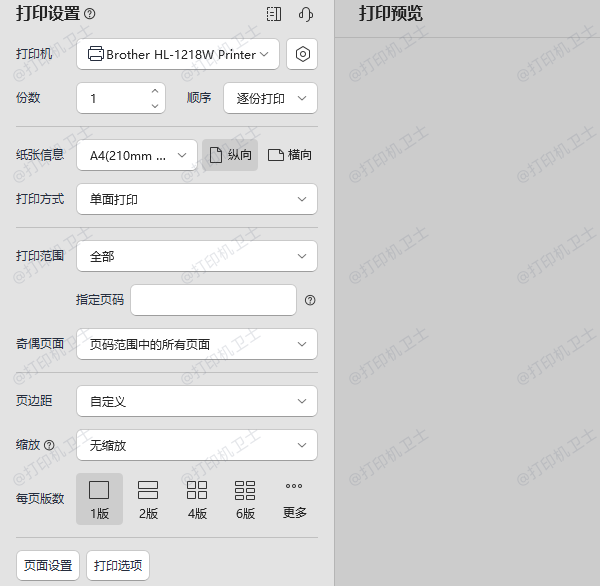
②、打开文档,确认文字颜色是否为黑色而非白色;
③、打印机属性中设置正确纸张大小和排版方式;
④、关闭“草稿模式”或“省墨模式”。
5、数据线或接口松动
原因:数据线接触不良,或USB口、电源线松动可能会造成打印数据传输异常。
解决方法:
①、拔插数据线重新连接,确保接触良好;
②、尝试更换另一根数据线或USB接口;

③、如果是无线打印,检查Wi-Fi连接是否稳定。
6、纸张设置或传感器问题
原因:纸张类型与设置不符,或者纸张传感器误判为无纸,会导致打印机拉纸但未实际打印内容。
解决方法:
①、检查纸盒中纸张是否正确放置;
②、确保纸张尺寸与打印设置一致(如A4、Letter等);
③、清洁进纸口、传感器等硬件部分,去除灰尘;
④、尝试更换一叠新纸张重新打印。
以上就是打印机打印空白页怎么回事,6种实用解决方法。如果有遇到打印机驱动下载、打印机连接、共享、报错等问题,可以下载“打印机卫士”进行立即检测,只需要一步便可修复问题,提高大家工作和打印机使用效率。